Você está procurando uma maneira fácil de encontrar o conteúdo de uma página da web relacionado ao que está visualizando no momento? Talvez você queira apenas acompanhar as manchetes de notícias mais recentes. Agora você pode fazer as duas coisas com a extensão Glydo para Firefox.
Mais informações, por favor
Começamos com uma das páginas da web maravilhosas aqui no site ... mas para encontrar outras páginas da web com conteúdo semelhante ou relacionado (como vídeos) precisaríamos fazer uma pesquisa. E se houvesse algo que pudesse fazer a pesquisa automaticamente e apresentar os resultados prontos para uso?
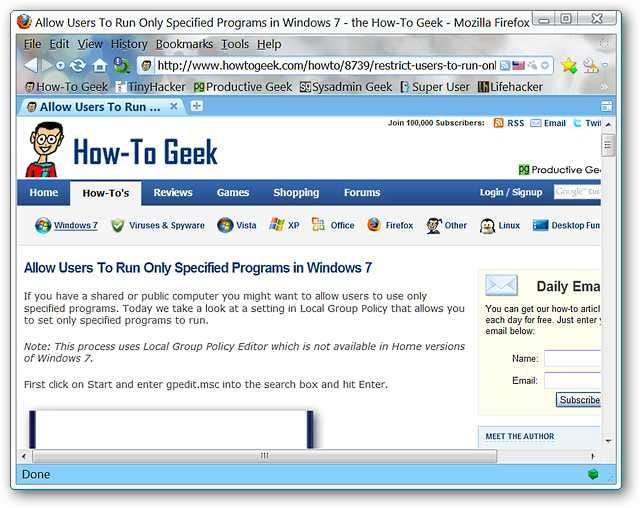
Glydo em ação
Depois de instalar a extensão e reiniciar o Firefox, você verá uma “página de boas-vindas” com informações sobre o Glydo e suas novas “Ferramentas Glydo” na “Barra de status”. Tudo está pronto para ir neste ponto ...
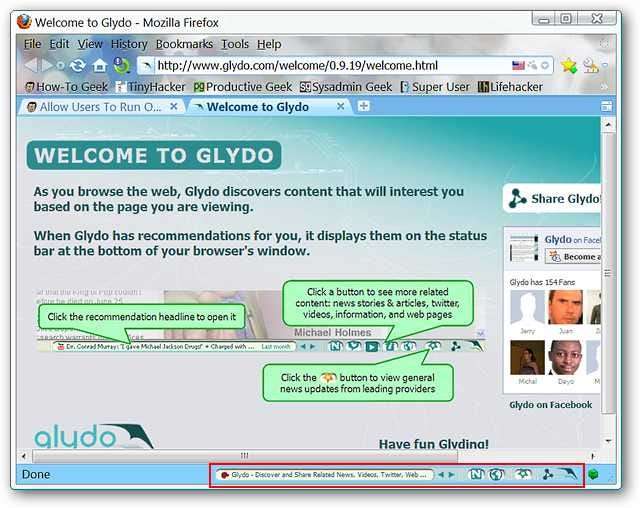
Aqui está um close-up de Glydo na “Barra de status” ... agradável e discreto.
Observação: os botões mostrados na “Barra de status” variam de acordo com o conteúdo da página da web que você está visualizando no momento.

É hora de dar uma olhada em cada uma das funções. O primeiro botão é para artigos e histórias que se enquadram na mesma categoria geral do conteúdo que você está visualizando no momento (ou seja, software).
Nota: Você também poderá selecionar / clicar em notícias relacionadas ou conteúdo de página da web na “Área do Ticker”.
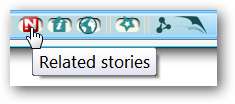
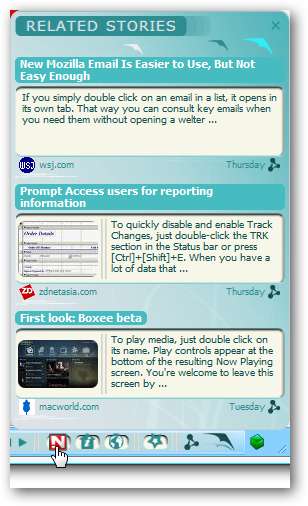
O segundo botão se concentra em informações mais especializadas relacionadas ao conteúdo que você está vendo no momento.
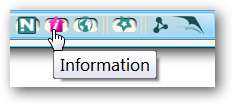
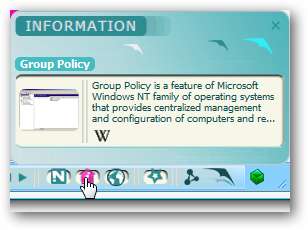
O terceiro botão exibirá páginas da web com conteúdo semelhante ao que você está vendo no momento.
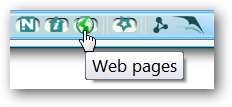
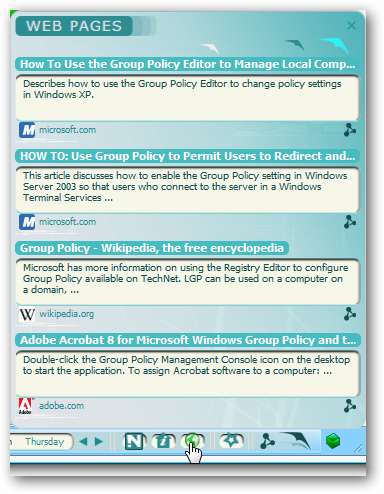
O quarto botão é ótimo para viciados em notícias que adoram acompanhar as últimas manchetes. Observe que as manchetes mostradas aqui vêm de fontes diferentes, como Google, Yahoo, TMZ e BBC.
Nota: Você também poderá selecionar / clicar nas notícias relacionadas ou no conteúdo da página da web na “Área do Ticker” ao visualizar artigos de notícias.
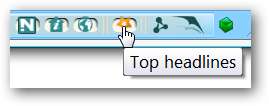

Talvez você tenha acabado de encontrar uma página da Web fantástica e queira compartilhá-la em sua rede social favorita. Fácil de fazer ... o quinto botão abrirá um menu pop-up com uma seleção de serviços sociais populares. Se o seu favorito não for mostrado no momento, basta clicar em “Mais…”.
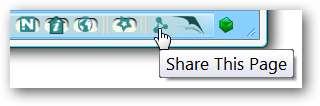
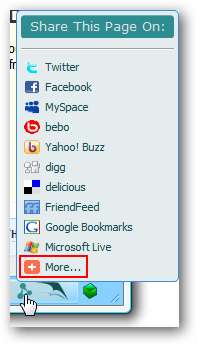
Clicar em “Mais…” abrirá uma nova aba onde você pode facilmente selecionar seu serviço social favorito da extensa lista disponível.
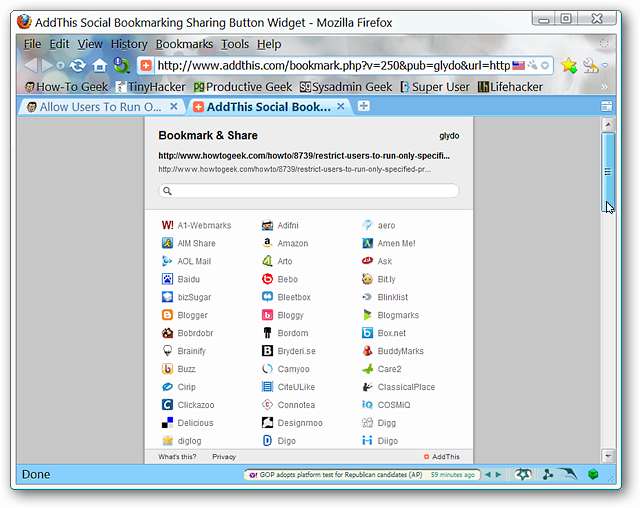
O botão Glydo dá acesso a um pequeno menu pop-up. Esta é a forma mais conveniente de acessar as “Opções”.

Agora que demos uma olhada rápida nas ofertas apresentadas por Glydo para nossa página da web How-To Geek mostrada acima, é hora de escolher algum conteúdo relacionado. Para nosso exemplo, entramos na “Categoria de páginas da web” e clicamos na segunda entrada.
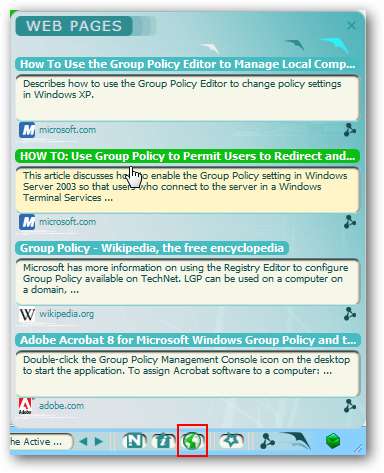
Ao clicar em uma entrada, esse link será aberto em uma nova guia (a menos que seja desativado em “Opções”).
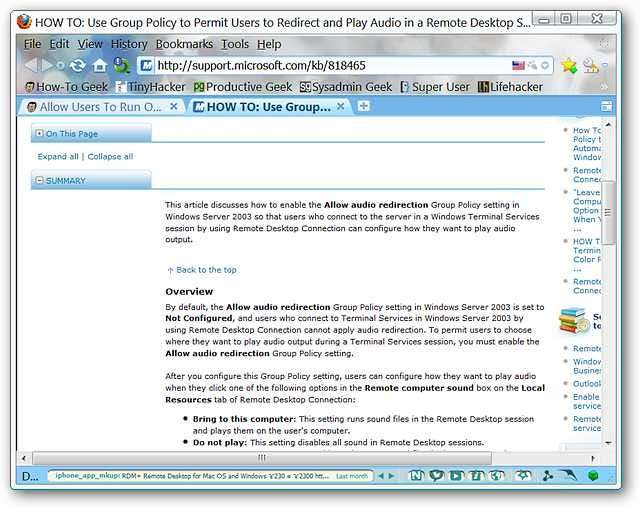
Conforme mencionado acima, você verá alguma variação nos botões visíveis com base na página da web que está visualizando. Dois botões adicionais foram disponibilizados para a página da Web da Microsoft mostrada acima (Tweets e Vídeos).
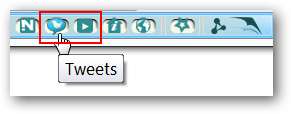
Os Tweets relacionados ...
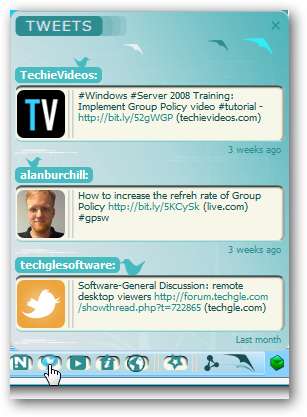
E os vídeos relacionados. Especialmente bom se você é um aprendiz visual e adora ser capaz de assistir “como é feito”.
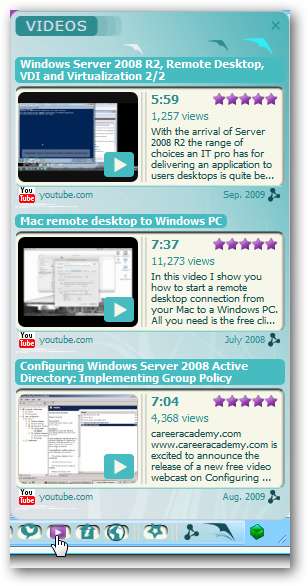
Opções
Glydo tem poucas opções com que se preocupar. Selecione como as recomendações são abertas, o intervalo de tempo para o “Status Bar Ticker” e escolha com que freqüência as notificações aparecem.
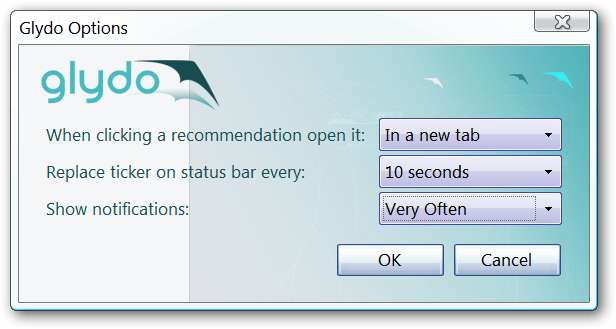
Conclusão
Usar o Glydo é uma maneira interessante de encontrar conteúdo semelhante em outras páginas da web e de se manter atualizado com as novas manchetes mais recentes. Se você é do tipo aventureiro e curioso, talvez queira experimentar este.
Links







